在这个实验中,我们设置的是 IO0 是边沿触发中断,也就是低电平变成高电平或者高电平变成低电平 都会产生中断。
在程序中,我们是按以下方法检测的: 按键按下:由高电平变成低电平。 按键弹起:由低电平变成高电平。 长按键:按键按下到弹起之间的时间大于 1 秒。
短按键:按键按下到弹起之间的时间小于 1 秒。
ESP32 的 ESP-IDF 编程指南可以从官网上查询:
https://docs.espressif.com/projects/esp-idf/zh_CN/latest/index.html
(1) 队列
队列创建
函数定义如下:
QueueHandle_t xQueueCreate( uint32_t uxQueueLength, uint32_t uxItemSize ) 参数说明:
uint32_t uxQueueLength:创建队列的大小
uint32_t uxItemSize:队列中每一个元素占空间大小 返回值:创建队列的指针。
写数据进入队列
使用函数 xQueueSendFromISR 写入队列,它是一个宏指向函数 xQueueGenericSendFromISR,这个函数定义如下:
BaseType_t xQueueGenericSendFromISR( QueueHandle_t xQueue, const void * const pvItemToQueue, BaseType_t * const pxHigherPriorityTaskWoken, const BaseType_t xCopyPosition )
参数说明:
QueueHandle_t xQueue:要写入数据的队列
const void * const pvItemToQueue:要写入的数据 BaseType_t * const pxHigherPriorityTaskWoken:一般写 0 const BaseType_t xCopyPosition:写入的位置,一般写 0
返回值:插入是否成功,1 成功,0 失败。
队列读取
函数定义如下:
uint32_t xQueueReceive(QueueHandle_t xQueue, void *pvBuffer, TickType_t xTicksToWait) 参数说明:
QueueHandle_t xQueue:要读取数据的队列 void *pvBuffer:保存读取数据的 buff
TickType_t xTicksToWait:读取数据等待时间,一般是写 portMAX_DELAY 返回值:插入是否成功,1 成功,0 失败。
(2) 中断
我们这里介绍另外一种设置 IO 口的方法,函数定义如下:
esp_err_t gpio_config(const gpio_config_t *pGPIOConfig); 参数说明:
gpio_config_t *pGPIOConfig:设置 IO 口的参数结构,具体的定义请往下看
这个函数的参数就是前面介绍的 IO 结构定义,接着需要设置 IO 口的中断触发方式,通过以下函数可以实现:
esp_err_t gpio_set_intr_type(gpio_num_t gpio_num, gpio_int_type_t intr_type); 参数说明:
gpio_num_t gpio_num:要设置的 IO 口序号,比如 IO2,直接写 2
gpio_int_type_t intr_type:中断类型,一共支持 5 种触发方式,具体的定义请往下看
最后通过函数 gpio_isr_handler_add 为 IO 口添加一个中断回调函数即可,中断回调函数如下:
esp_err_t gpio_isr_handler_add(gpio_num_t gpio_num, gpio_isr_t isr_handler, void* args);
当有按键中断的时候,就会调用回调函数 gpio_isr_handler(),在回调函数里往队列写入一个数据,
回调函数代码如下:
//IO 口中断回调函数
void IRAM_ATTR gpio_isr_handler(void *arg) { uint32_t gpio_num = (uint32_t) arg;
//插入一个中断到队列中 xQueueSendFromISR(gpio_evt_queue, &gpio_num, NULL);
接着我们介绍按键扫描函数。当有按键按下后,在中断回调函数里对队列写入一个数据后,在按键扫 描函数里对这个队列进行读取,然后根据 IO 口的电平判断是按下还是弹起。当弹起的时候,计算出按下 到弹起的时间,根据这个时间去判断是短按键还是长按键。具体代码如下:
//返回长按键和短按键 esp_err_t key_scan() {
uint32_t io_num;
BaseType_t press_key = pdFALSE; BaseType_t lift_key = pdFALSE; int backup_time = 0;
while (1) {
//接收从消息队列发来的消息
xQueueReceive(gpio_evt_queue, &io_num, portMAX_DELAY);
//记录下用户按下按键的时间点
if (gpio_get_level(io_num) == 0) { press_key = pdTRUE;
backup_time = system_get_time();
//如果当前 GPIO 口的电平已经记录为按下,则开始减去上次按下按键的时间点
} else if (press_key) {
//记录抬升时间点 lift_key = pdTRUE;
backup_time = system_get_time() - backup_time;
}
//近当按下标志位和按键弹起标志位都为 1 时候,才执行回调 if (press_key & lift_key) {
press_key = pdFALSE; lift_key = pdFALSE;
//如果大于 1s 则回调长按,否则就短按回调 if (backup_time > 1000000) {
return KEY_LONG_PRESS;
} else {
return KEY_SHORT_PRESS;
}
}
}
}
主函数 app_main()里,就是创建了一个任务,通过这个任务实验按键检测,具体如下:
void app_main() {
//创建一个任务,用于检测按键
xTaskCreate(key_trigger, "key_trigger", 1024 * 2, NULL, 10, NULL);
}
使用串口工具打开开发板生成的串口,默认的波特率是 115200,通过长按和短按 KEY1 键观察串 口工具的输出.

最后推荐一款开发套件,可以手淘扫码查看。
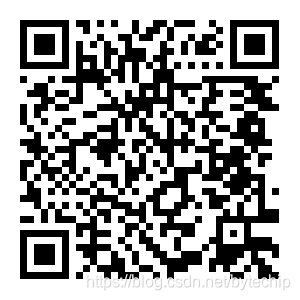






















 3176
3176











 被折叠的 条评论
为什么被折叠?
被折叠的 条评论
为什么被折叠?










